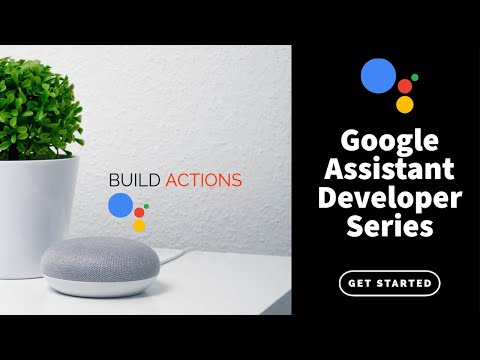Outlook.com মাইক্রোসফটের একটি ইমেইল পরিষেবা। কোম্পানি বিনামূল্যে একটি বিটা সংস্করণ অফার করে যাতে ব্যবহারকারীরা এটি ব্যবহার করে দেখতে পারেন এবং এটি সম্পর্কে মতামত দিতে পারেন। এটিতে একটি দ্রুত অভিজ্ঞতা, একটি স্মার্ট ইনবক্স এবং আরও ভাল ব্যক্তিগতকরণের মতো অনেক বৈশিষ্ট্য অন্তর্ভুক্ত রয়েছে। এটি একটি আধুনিক কথোপকথন শৈলী সহ একটি নতুন চেহারা প্রদান করে। আপনি যদি বিটা ভার্সনটি ব্যবহার করতে চান, আপনি যেকোনো সময় নিয়মিত সংস্করণে ফিরে যেতে পারেন।
ধাপ
2 এর অংশ 1: বিটা সংস্করণ সক্রিয় করা

ধাপ 1. আউটলুক যান।
আপনার ওয়েব ব্রাউজারে Outlook.com খুলুন এবং আপনার অ্যাকাউন্ট দিয়ে সাইন ইন করুন।

ধাপ 2. বিটা ভার্সন খুলতে "ট্রাই দ্য বিটা" টগলে ক্লিক করুন।

পদক্ষেপ 3. আপনি যদি পছন্দ করেন তাহলে সরাসরি আউটলুক বিটা ভার্সন অ্যাক্সেস করুন।
Outlook.live.com/mail/ এ যান এবং বিটা ভার্সন ব্যবহার করতে স্বাগতম বার্তার মাধ্যমে ক্লিক করুন।
এটি অ্যাক্সেস করতে আপনাকে অবশ্যই আপনার আউটলুক অ্যাকাউন্টে সাইন ইন করতে হবে।

ধাপ 4. নতুন বৈশিষ্ট্য উপভোগ করুন
2 এর অংশ 2: নতুন বৈশিষ্ট্যগুলি অন্বেষণ করা

ধাপ 1. নতুন ইমোজি এবং জিআইএফ যোগ করুন।
একটি নতুন ইমেল রচনা করুন এবং ডান প্যানেল থেকে যেকোন ইমোজি বা জিআইএফ নির্বাচন করতে স্মাইলি (☺) আইকনে ক্লিক করুন।

পদক্ষেপ 2. কুইক সাজেশন টুল চালু করুন।
রচনা সেটিংসে যান এবং দ্রুত পরামর্শগুলি সক্ষম করুন। যখন আপনি টাইপ করছেন, এই টুলটি আপনাকে আপনার সামগ্রীর উপর ভিত্তি করে দ্রুত পরামর্শ দেবে। উদাহরণস্বরূপ, এটি রেস্তোঁরা, ফ্লাইট ইত্যাদি তালিকাভুক্ত করতে পারে।

ধাপ 3. নতুন থিম ব্যবহার করে দেখুন।
উপরের বারের গিয়ার আইকনে ক্লিক করুন এবং আপনার প্রিয় থিম নির্বাচন করুন। টিপুন সব থিম দেখুন আরো খুঁজে পেতে।

ধাপ 4. আপনার প্রতিক্রিয়া শেয়ার করুন
UserVoice ফোরামে যান এবং বিটা সম্পর্কে আপনি যা ভাবছেন তা শেয়ার করুন। একটি প্রতিক্রিয়া পোস্ট করার জন্য আপনাকে অবশ্যই আপনার আউটলুক অ্যাকাউন্টে সাইন ইন করতে হবে।
পরামর্শ
- যেকোনো সময় নিয়মিত ওয়েব অভিজ্ঞতায় ফিরে যাওয়ার জন্য আবার "ট্রাই দ্য বিটা" টগলে ক্লিক করুন।
- বিটা সংস্করণে, আপনি সহজেই পরিচালনা এবং ফটো এবং সংযুক্তিগুলির পূর্বরূপ দেখতে পারেন।
- আপনি আপনার প্রিয় মানুষ এবং ফোল্ডার দিয়ে আপনার ইনবক্স ব্যক্তিগতকৃত করতে পারেন।
- বিটা সংস্করণে আপনি যা খুঁজছেন তা সহজেই খুঁজে পেতে পারেন।
সতর্কবাণী
- নতুন বিটা ফিচারটি সমস্ত আউটলুক ব্যবহারকারীদের কাছে পৌঁছাতে কিছুটা সময় লাগবে।
- বিটা সংস্করণে, কিছু পুরানো বিকল্প ভিন্ন হবে।
- আপনি ইন্টারনেট এক্সপ্লোরার 10, সাফারি 8 বা সাফারির আগের সংস্করণে "ট্রাই দ্য বিটা" টগল দেখতে পাবেন না। একটি ভিন্ন ওয়েব ব্রাউজার ব্যবহার করুন।